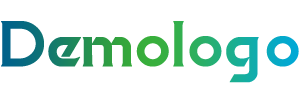1. 软件工具辅助(最快推荐)
针对大量桌签制作,专用工具可一键完成批量生成与打印,无需复杂设计。例如:
香蕉桌签工具:下载Word模板(含VBA宏),输入参会名单(一行一个名字,支持114个字),点击“生成”按钮即可自动生成带格式的桌签文档,直接打印裁剪即可。适合需要快速生成、不想设计模板的场景。

会伴桌卡打印助手:支持Excel批量导入参会人信息(姓名、职位、单位等),提供T型、V型、三角型等多种桌卡样式选择,可实时编辑内容(如临时增加参会人员),一键批量打印。生成速度达1张/秒,适合大型会议(百人以上)的高效筹备。
一键桌牌打印工具:绿色版软件(无需安装),支持Excel数据复制粘贴(自动分行),可自定义字体、字号、背景图片、桌牌尺寸,预览后保存为PDF直接打印。操作简单,适合需要灵活调整样式的场景。
2. Word邮件合并(Excel数据联动)
若需兼顾模板设计与批量数据导入,Word邮件合并是经典方法,适合中小规模会议(几十到几百人):
准备数据:将参会人员名单录入Excel(A列放姓名,保存为.csv或.xlsx格式),确保格式统一。
设计Word模板:新建Word文档,通过“邮件”→“选择收件人”→“使用现有列表”导入Excel文件;插入合并域(如“姓名”),调整字体(推荐方正小标宋、Times New Roman)、字号(140磅左右,确保清晰)、对齐方式(居中)。
生成桌签:点击“完成并合并”→“编辑单个文档”,生成包含所有参会人员桌签的新文档,打印后沿虚线裁剪即可。若需双面桌签,可复制文本框并垂直翻转(通过“形状格式”→“排列”→“旋转”),实现正反两面显示姓名。
3. Excel直接排版(无软件依赖)
若没有第三方工具,可通过Excel与Word配合,快速生成双面桌签:
Excel准备:将参会人员姓名录入Excel(A列),若名字为2个汉字,中间加空格(如“张 三”),确保与3字、4字名字对齐。
Word排版:新建Word文档,插入表格(1列,行数=名单数量×2);复制Excel名单到表格第1列,选中第1列→“页面布局”→“文字方向”→“垂直文字(从右向左)”;复制第1列内容到第2列,选中第2列→“页面布局”→“文字方向”→“垂直文字(从左向右)”;调整行高(如65磅,固定值)、列宽(适配纸张),删除表格边框,打印后裁剪即可。
二、关键技巧提升效率
提前准备模板:无论是工具还是邮件合并,提前设计好模板(如字体、尺寸、样式),可避免每次重复设置,节省时间。
统一数据格式:参会人员名单需统一格式(如Excel中每行一个姓名,避免空行),尤其是名字字数差异大的情况,提前调整(如2字名字加空格),确保对齐美观。
批量打印设置:打印前预览文档,确认桌签数量与布局无误;选择合适的纸张尺寸(如A4),设置打印份数(如“全部”或指定范围),避免漏打或多打。